Hoy enfocamos nuestra atención en la sección de Configuración Avanzada de SendBlaster, la cual permite configurar en detalle los tiempos de envío, y otros parámetros. Obviamente, para obtener las configuraciones avanzadas correctas es necesario probar diferentes combinaciones y verificar la cantidad de mensajes realmente entregados. Para facilitar la tarea, SendBlaster provee algunas Configuraciones sugeridas. Por favor considere que estas pueden no ser óptimas para su conexión, pero pueden considerarse un buen punto de partida para descubrir la mejor configuración.
Los usuarios que utilicen un servidor SMTP lo suficientemente “tolerante” probablemente no experimentarán problemas, sin importar la configuración especificada, la cual sólo afectará la velocidad de envío.
Por el otro lado, si su conexión es a un servidor SMTP más bien “estricto” y necesita enviar una gran cantidad de mensajes, puede ser necesario reducir la velocidad de envío para evitar enviar mensajes simultáneos.
Aquí ofrecemos algunas reglas simples a considerar:
- Un servidor SMTP tolerante permite un rápido envío sin pausas, o con pausas limitadas. En un servidor SMTP restringido que utiliza múltiples filtros antispam, deberá utilizar mayores pausas y podrá utilizar menores cantidades de conexiones simultáneas.
- Los servidores SMTP generalmente no permiten el envío simultáneo de varios mensajes. Por ello, al enviar en modo SMTP la cantidad de conexiones debe ser baja, o en ciertas situaciones, igual a 1 (sin conexiones simultáneas). Si el servidor SMTP se encuentra equipado con mecanismos de restricción antispam, puede ser necesario reducir la velocidad de envío de mensajes utilizando una pausa de algunos segundos entre cada envío, y también configurando una mayor pausa entre bloques de mensajes. Los bloques de mensajes no deberían contener más que un par de docenas de mensajes.
- En el caso de un Envío Directo, con una lista de distribución estándar que contiene direcciones pertenecientes a diferentes dominios, el mensaje será entregado a diferentes servidores. Por ello puede utilizar una mayor cantidad de conexiones* y no requerirá mayores pausas entre mensajes o bloques de mensajes.
- Incrementando la cantidad de intentos para reducir errores puede incrementar el porcentaje de intentos exitosos, pero demorará la operación de envíos, particularmente si la cantidad de conexiones simultáneas es baja. Una buena práctica consiste en completar la operación desde el panel de Historial (después de algunos minutos).
Entre las configuraciones avanzadas, puede encontrar la opción de codificación: seleccione entre quoted-printable y base64. El contenido de cabecera muestra el software que ha generado el mensaje (el texto Xmailer): al utilizar la opción por Defecto, la cabecera incluirá el nombre y versión de SendBlaster. En forma alternativa, usted puede utilizar cualquier texto, para simular el envío mediante un cliente de email similar o seleccionar la opción Ninguno para evitar agregar esta cabecera al mensaje.
Opción de Dominio permite personalizar el nombre de la pc utilizada por el software para conectarse al servidor SMTP o servidor de email del destinatario. Esta opción es útil al utilizar el modo de Envío Directo. Algunos servidores verifican el nombre del dominio antes de aceptar los mensajes: requieren que el nombre del dominio corresponda al nombre de host público en la red. Antes de aceptar mensajes, realizan un ping (u operación similar) para verificar que el nombre de dominio corresponde con la dirección IP de la computadora que requiere la conexión. Si este es el caso, el configurar su propia dirección de Internet puede reducir la cantidad de mensajes rechazados. Sugerimos utilizar la configuración por defecto, o seleccionar la dirección de Internet al realizar envíos directos, o el nombre de pc local al utilizar envío mediante smtp (Los servidores SMTP generalmente no realizan ninguna comprobación en particular sobre el nombre de dominio).
SendBlaster comprueba la dirección de Internet pública de su computadora cada vez que inicia. Si no existe conexión disponible al ejecutar SendBlaster, la dirección pública podría quedar vacía y podría utilizarse el nombre de su PC local. Si posee una dirección IP pública fija, los usuarios expertos deberían seleccionar Definido por el usuario… e ingresar el número de dirección IP (tenga en cuenta que debe ingresar el nombre del host, no la dirección IP).
Si no se siente preparado para realizar todas estas configuraciones, simplemente utilice las opciones por defecto. Cualquier configuración incorrecta podría comprometer el envío exitoso.
En caso de poseer problemas, puede contactar a nuestro equipo de soporte creando un ticket. Nuestro personal de soporte le otorgará asistencia gratuita. (todos nuestros usuarios pro cuentan con soporte técnico gratuito de por vida).
* En la edición Free, la cantidad máxima de conexiones es 2, aún si usted especifica un número mayor.
El panel de Configuraciones Avanzadas se encuentra compuesto por: Programación, Extra y Cabeceras Adicionales.
Pestaña de Programación
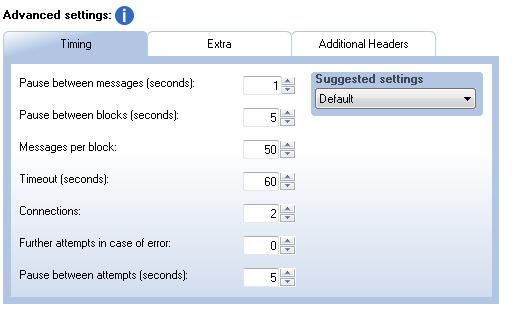
* Pausa entre mensajes: representa la cantidad de segundos entre envíos de mensajes.
* Pausa entre bloques: representa la cantidad de segundos entre envíos de bloques de mensajes.
* Mensajes por bloque: representa la cantidad de mensajes a enviar en cada bloque.
* Expiración: representa la cantidad máxima de segundos luego de los cuales el envío es abortado.
* Conexiones: representa la cantidad máxima de conexiones simultáneas, es decir la cantidad de mensajes a enviar en simultáneo*.
* Reintentos en caso de error: si el servidor SMTP o el servidor del destinatario (en caso de envío directo) no acepta el mensaje, el software puede evitar una cierta cantidad de segundos y reintentar el envío del mensaje una o más veces.
* Pausa entre intentos: representa la cantidad de segundos de demora entre reintentos de envío de mensajes no aceptados.
Pestaña Extra
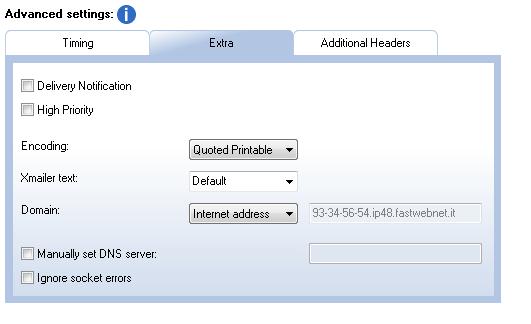
* Notificación de entrega: permite obtener una confirmación cada vez que un mensaje de email es entregado, o cuando el lector abre el mismo.
* Alta prioridad: permite notificar al lector que el mensaje debería ser leído tan pronto como sea posible.
* Codificación: seleccione entre quoted-printable y base64.
* Texto Xmailer: Al utilizar la configuración por Defecto, incluirá el nombre y versión de SendBlaster. En caso contrario, puede ingresar un texto libre, para similar el envío mediante un cliente de email diferente o seleccionar la opción Ninguno para evitar que la cabecera sea agregada al mensaje.
* Dominio: permite personalizar el nombre de pc a ser utilizado por el software al conectarse al servidor SMTP o los servidores de emails de los destinatarios.
*Establecer Servidor DNS manual: SendBlaster utilizará la conexión DNS seleccionada por defecto, pero también es posible (y a veces necesario) establecer un DNS diferente manualmente, activando esta opción y escribiendo la dirección IP correcta.
* Ignorar errores de sockets: si existe cualquier problema con la conexión a la Internet, ya sea debido a problemas de hardware o software, SendBlaster realizará una pausa en la operación de envío, y alertará al usuario y esperará instrucciones – en la mayoría de los casos, la intervención humana es de hecho requerida (por ejemplo, usted puede requerir reiniciar su conexión a Internet). Si usted no desea que la operación de envío sea pausada, y prefiere que SendBlaster simplemente ignore estos errores, active esta opción (tenga en cuenta que, si no existe conexión a Internet, la operación de envío podría fallar). Esta opción es útil cuando su conexión a Internet a veces es interrumpida por cualquier motivo (por ejemplo problemas de wifi) pero es restablecida en forma automática en un corto período de tiempo.
Pestaña de Cabeceras Adicionales
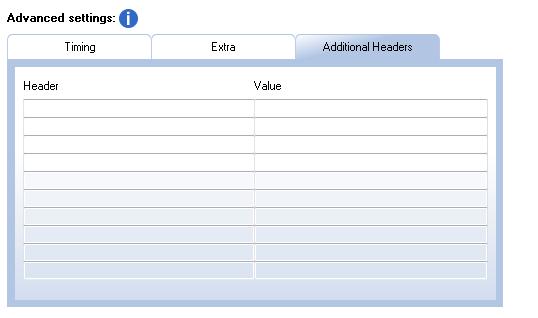
En algunos casos, los usuarios avanzados pueden requerir agregar cabeceras personalizadas a sus mensajes, utilizadas para ejecutar tareas especiales (por ejemplo seguimiento, firma, etc). SendBlaster permite a los usuarios agregar hasta diez cabeceras al mensaje.
Descargar SendBlaster 2 GRATIS eBook GRATIS de Marketing por Email